Mách bạn 2 cách download video từ trang web không cho download siêu nhanh
Đã bao giờ bạn xem phim, lướt web mà muốn lưu một video nào đó về thiết bị hay chưa? Chắc chắn đã có rồi đúng không? Tuy nhiên, download video không phải đơn giản vì hiện nay đa số website giấu link, không cho phép tải video như thông thường. Song bạn khoan hãy bỏ cuộc. Bởi lẽ, giờ đây đã có cách download video từ trang web không cho download cực dễ được bật mí dưới đây.
1. Hướng dẫn cách download video từ trang web không cho download bằng Snapvideos
Snapvideos là công cụ hỗ trợ download video trực tuyến được đánh giá cao hiện nay. Sử dụng công cụ, bạn không cần phải download phần mềm thứ 3 mà vẫn có thể tải mọi video yêu thích một cách dễ dàng. Trong đó, cách thức download video từ web không cho download bằng Snapvideos được áp dụng với 3 bước sau đây. Dù PC hay di động cũng có thể thực hiện đơn giản mà không mất quá nhiều thời gian. Chi tiết, bạn hãy tham khảo đầy đủ hướng dẫn.

Bỏ túi cách download video từ trang web không cho download hiệu quả
1.1. Sao chép link video cần download
Để download bằng công cụ Snapvideos trực tuyến bạn hãy truy cập vào trang web chứa video bạn muốn tải về. Tại trang chủ chính thức, bạn tìm đến video yêu thích rồi tiến hành copy link video. Tùy vào trang web bạn sử dụng mà việc copy link sẽ có sự thay đổi. Trong đó, nếu là video có nút chia sẻ bạn hãy click vào đó rồi chọn “sao chép link liên kết/copy link”. Trường hợp không có nút sao chép, bạn copy nguyên dãy link phía trên trình duyệt.
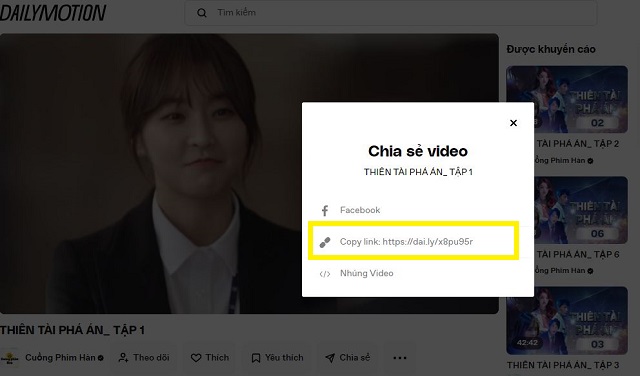
Vào video cần lưu trên web và nhấn chọn mục “sao chép link”
1.2. Truy cập công cụ Snapvideos
Một khi copy được link video cần tải, bạn vào trình duyệt Internet tìm kiếm công cụ Snapvideos. Bạn có thể click vào đường dẫn sau https://snapvideos.net/ để truy cập vào trang chủ nhanh chóng hơn. Tại giao diện chính, bạn quan sát sẽ thấy khu vực dán link. Nhiệm vụ đơn giản của bạn chính là dán link vừa copy ở bước 1 vào khu vực ô vuông yêu cầu.
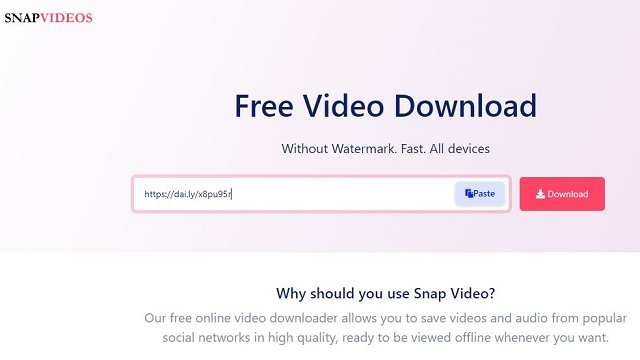
Dán link vừa copy vào khu vực yêu cầu trên trang chủ Snapvideos
1.3. Lưu video về thiết bị
Dán link video thành công, bạn nhấn vào mục “download” màu đỏ phía sau. Bây giờ, hệ thống sẽ trực tiếp load và tìm kiếm video trên trang web chính thức. Quá trình load sẽ mất một lúc, bạn hãy dành thời gian chờ đợi.
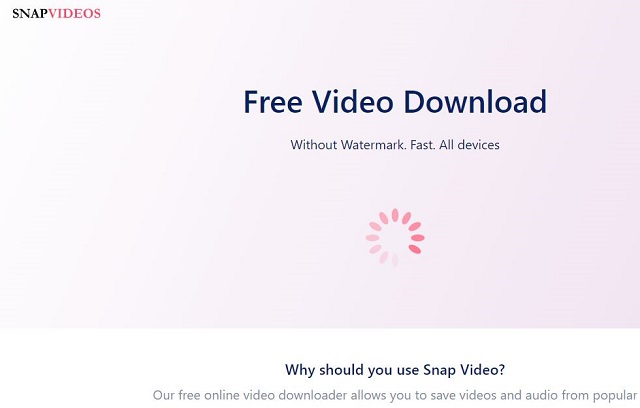
Hệ thống đang load tìm kiếm video của bạn
Load video thành công, hệ thống sẽ hiển thị cho bạn các tùy chọn download video về máy. Bạn chỉ cần click vào tùy chọn chất lượng mà Snapvideos hỗ trợ và chờ đợi quá trình download. Trong đó, hiện Snapvideos cho phép bạn tải video với:
- Chất lượng 380P.
- Chất lượng 480P.
- Chất lượng 720p.
- Chất lượng 1080P.
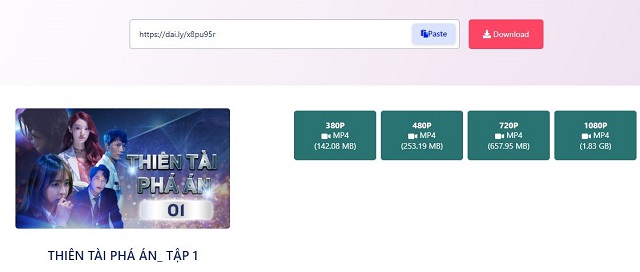
Nhấn chọn vào tùy chọn chất lượng video muốn download về máy và chờ đợi
Vậy là bạn đã hoàn tất xong quá trình download từ website không hỗ trợ tính năng tải video rồi. Tại Snapvieos còn hỗ trợ chức năng chia sẻ lên các trang mạng xã hội khác như Facebook, Twitter (X), Whatsapp, Pinterest,…nếu bạn có nhu cầu chỉ cần click vào tùy chọn là có thể chia sẻ nhanh chóng, dễ dàng.
2. Hướng dẫn download video hiệu quả từ web không cho download bằng trình duyệt Cốc Cốc
Ngoài Snapvideos, bạn cũng có thể sử dụng trình duyệt Cốc Cốc để download video từ website không cho download. Cốc Cốc hỗ trợ tải video từ trình duyệt rất ổn định, không lo bị chặn truy cập và hàng loạt các tiện ích khác. Trong đó, cách thức download video như sau:
2.1. Bước 1: Tải trình duyệt Cốc Cốc về thiết bị
Đầu tiên, bạn hãy download trình duyệt Cốc Cốc về thiết bị của mình bằng link https://coccoc.com/download. Hiện, Cốc Cốc đã hỗ trợ mọi thiết bị download cả PC lẫn di động Android và IOS nên bạn có thể thoải mái tải trình duyệt về máy. Bạn chỉ cần chọn đúng link tải phù hợp với thiết bị để tránh xung đột hệ thống là được. Trường hợp, bạn đã thiết lập trình duyệt trên thiết bị thì có thể bỏ qua bước này.
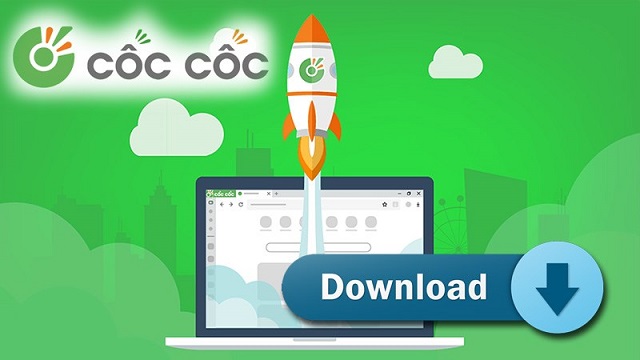
Download trình duyệt Cốc Cốc cho thiết bị
2.2. Bước 2: Chọn video muốn tải về máy
Bạn sử dụng trình duyệt Cốc Cốc truy cập vào trang web bạn dự tính download video. Sau đó, bạn chọn vào video mà mình muốn lưu về thiết bị để khởi chạy video. Lập tức, ngay trên góc bên trái video bạn sẽ thấy biểu tượng “mũi tên màu xanh” đây là nút tải về mà Cốc Cốc hiển thị.
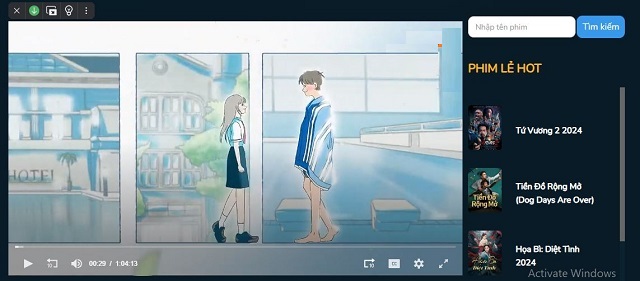
Chọn video mà bản thân muốn lưu về máy
2.3. Bước 3: Tải video
Bây giờ, bạn click vào nút mũi tên màu xanh để hệ thống hiển thị cho bạn các tùy chọn chất lượng video. Bạn chỉ cần chọn chất lượng phù hợp rồi nhấn vào nút “tải xuống” bên cạnh. Vậy là bạn đã tải xong video muốn lưu rồi. Tùy vào tốc độ Internet của bạn mà thời gian sẽ nhanh hay chậm. Download thành công, bạn có thể khởi chạy video trên thiết bị để xem được rồi.
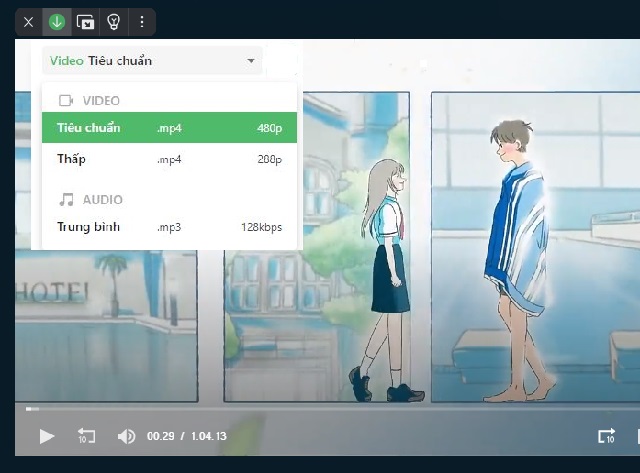
Tải video về máy
Lưu ý, đối với thiết bị di động khi tải video bằng Cốc Cốc bạn nhớ xác nhận quyền truy cập bộ nhớ thiết bị. Lúc này, màn hình sẽ hiển thị thư mục bạn hãy nhấn chọn vào “tiếp tục” rồi “Cho phép”. Ngay sau đó, hệ thống sẽ tự động kích hoạt tải video về điện thoại của bạn trong vài giây.
3. Kết luận
Trên đây là 2 cách download video từ trang web không cho download thông dụng hiện nay. Hy vọng qua đó, bạn sẽ bỏ túi được cho mình thông tin hữu ích và có thể lưu mọi video yêu thích về máy.